如何清理电脑C盘的存储空间(有效清理C盘,提升电脑性能)
186
2025 / 04 / 21
现代社会,电脑成为了人们生活中不可或缺的工具。然而,随着使用时间的增长,电脑的C盘空间逐渐被各种文件所占据,导致电脑运行变得缓慢。我们有必要学习一些清理C盘空间的方法,以保持电脑的顺畅运行。
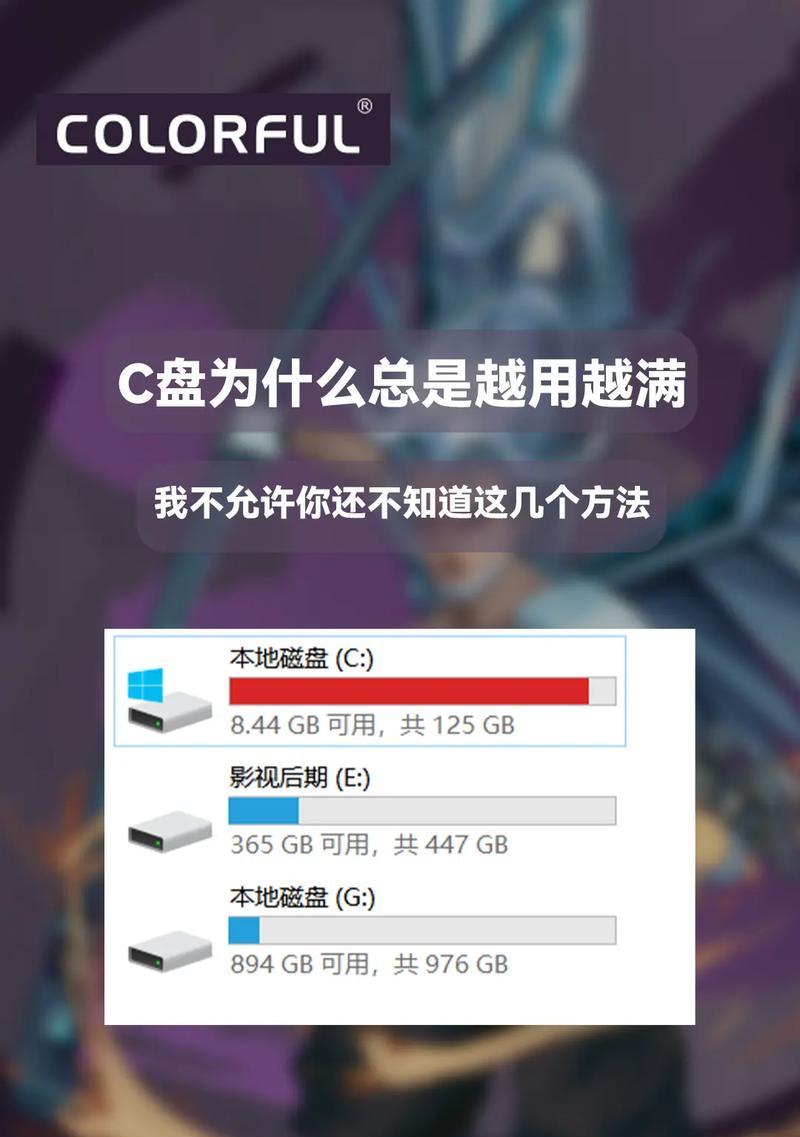
一、删除临时文件
许多软件在运行过程中会产生大量的临时文件,这些文件会占据大量的C盘空间。打开“运行”窗口,输入“%temp%”,进入临时文件夹,选中并删除所有文件。
二、清理回收站
回收站是存放已删除文件的地方,这些文件虽然已经被删除,但依然占据了C盘空间。右键点击回收站图标,选择“清空回收站”,彻底删除已删除文件。

三、清理浏览器缓存
浏览器在上网过程中会自动下载并保存网页的缓存文件,这些文件会占据不少空间。打开浏览器设置界面,选择“清理缓存”,删除浏览器缓存文件。
四、清理系统日志
操作系统会记录电脑的各种活动信息,这些信息保存在系统日志中,占据了一定的C盘空间。打开“运行”窗口,输入“eventvwr.msc”,进入事件查看器,选择“清除日志文件”,删除不必要的系统日志。
五、卸载不常用的软件
电脑上安装了很多软件,但其中有些软件可能已经很久没用过了。打开控制面板,选择“程序和功能”,找到不常用的软件并进行卸载,释放C盘空间。
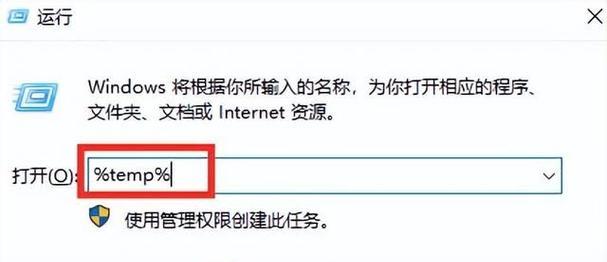
六、清理系统垃圾文件
操作系统会产生大量的垃圾文件,如临时安装文件、错误报告等。打开磁盘清理工具,选择要清理的磁盘,并勾选“系统文件清理”,删除系统垃圾文件。
七、整理桌面和文档
电脑桌面和文档文件夹是存放各种文件的地方,乱放的文件会占据不少空间。整理桌面和文档文件夹,将不必要的文件移动或删除,释放C盘空间。
八、清理下载文件夹
下载文件夹是存放下载文件的地方,长时间不清理会积累大量的文件。打开下载文件夹,删除不需要的下载文件,释放C盘空间。
九、清理多余的语言包
操作系统默认安装了很多语言包,其中有些语言可能并不会被使用到。打开控制面板,选择“区域和语言”,删除不需要的语言包,节省C盘空间。
十、清理重复文件
电脑中可能存在大量重复的文件,占据了不少存储空间。使用专业的重复文件查找工具,将重复的文件进行删除,释放C盘空间。
十一、压缩大文件
电脑中可能存在一些占据较大空间的文件,如视频、音乐等。将这些文件使用压缩工具进行压缩,减小文件大小,释放C盘空间。
十二、定期清理垃圾邮件
电子邮件中可能积累了很多垃圾邮件,这些邮件会占据邮箱空间。定期清理垃圾邮件,释放邮箱空间。
十三、清理临时数据库文件
一些软件会产生临时数据库文件,这些文件可能会占据不少空间。使用专业的数据库清理工具,删除临时数据库文件,释放C盘空间。
十四、清理系统更新备份文件
操作系统在进行更新时会生成备份文件,这些文件会占据一定的C盘空间。打开系统更新设置,删除不需要的备份文件,释放C盘空间。
十五、定期进行磁盘整理
电脑使用过程中,文件会被分散存储在不同的位置,导致磁盘碎片化。定期进行磁盘整理,优化文件存储,释放C盘空间。
通过以上15个方法,我们可以清理电脑C盘空间,使电脑运行更加顺畅。每个方法都可以帮助我们释放一定的存储空间,提高电脑性能。我们应该定期进行清理,保持电脑的良好状态。
